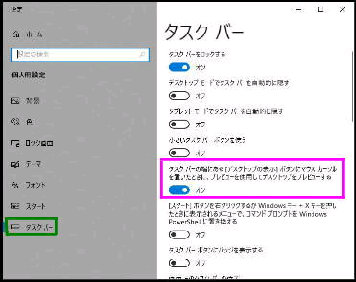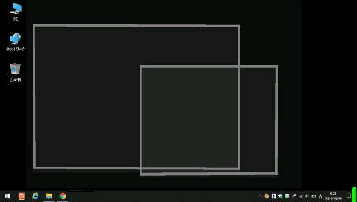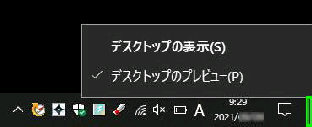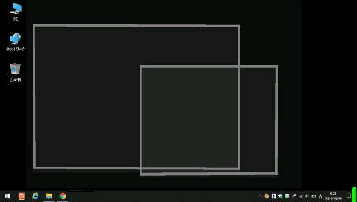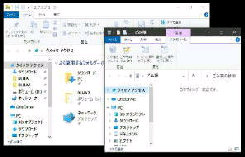● 「デスクトップのプレビュー」 の有効・無効
「デスクトップの表示」 ボタンの右クリック
メニュー 「デスクトップのプレビュー」 の
チェックを外すとデスクトップのプレビュー
は無効になります。(次の画面)
「タスクバー」 設定画面で設定する場合
は、次のとおりです。
「デスクトップのプレビュー」 機能が有効
な場合は、「デスクトップの表示」 ボタン
(タスクバーの右隅) にカーソルを置くと
開いているウィンドウが透明になります。
「デスクトップのプレビュー」 のチェック
を外した状態です。(マウスカーソルを
置いてもウィンドウは表示されたまま)
タスクバーの、何も表示がない箇所の
右クリックメニューから 「タスクバーの
設定} を選ぶとこの画面になります。
《 Windows 10 バージョン21H1 画面 》
「デスクトップのプレビュー」 とは別に、
「デスクトップの表示」 ボタンをクリック
すると、ウィンドウは最小化され、再度
クリックすると再表示されます。
タスクバーの端にある [デスクトップの表示]
ボタンにマウスカーソルを置いたときに、プレ
ビューを使用してデスクトップをプレビューする
次のスイッチが オン の場合は、
「デスクトップのプレビュー」 が有効です。
←「デスクトップの表示」 ボタン
この場合でも、「デスクトップの表示」
ボタンをクリックすると、ウィンドウは
最小化されます。